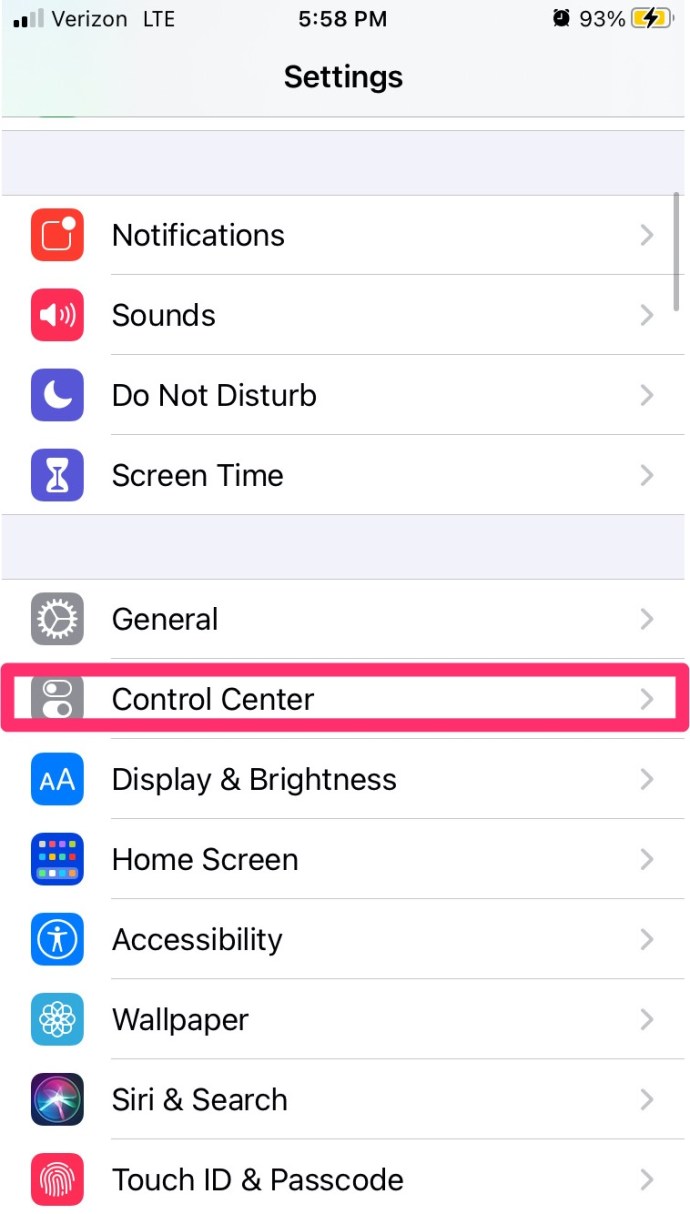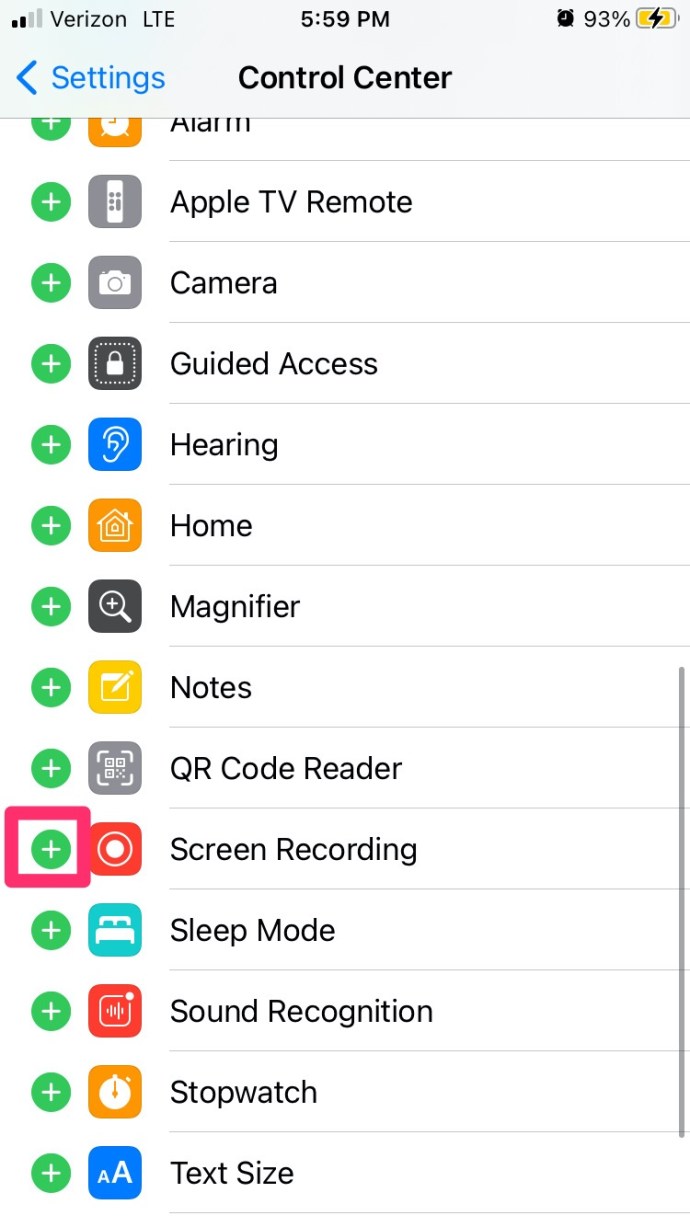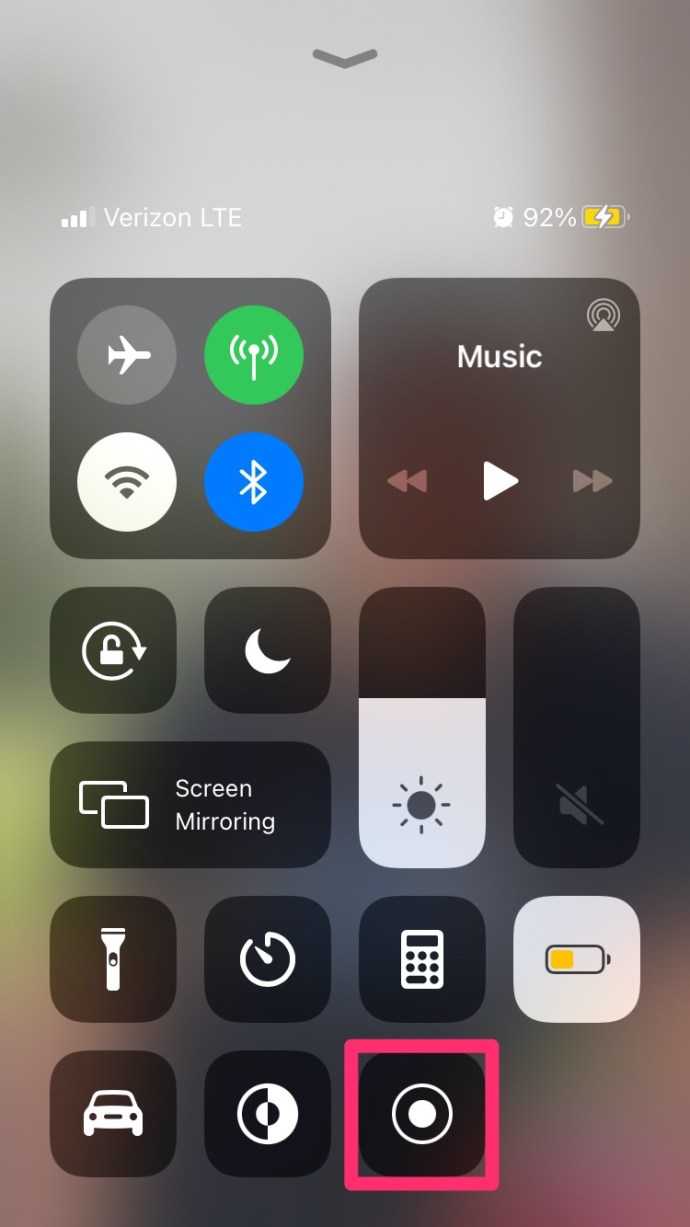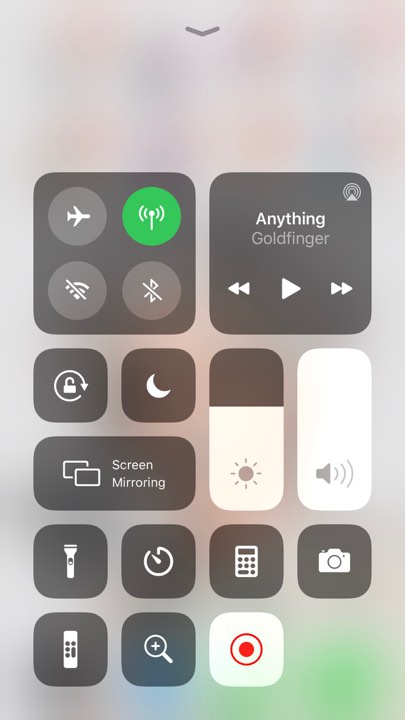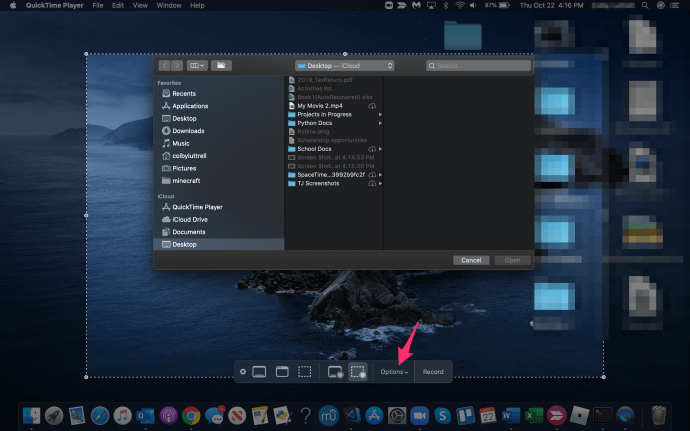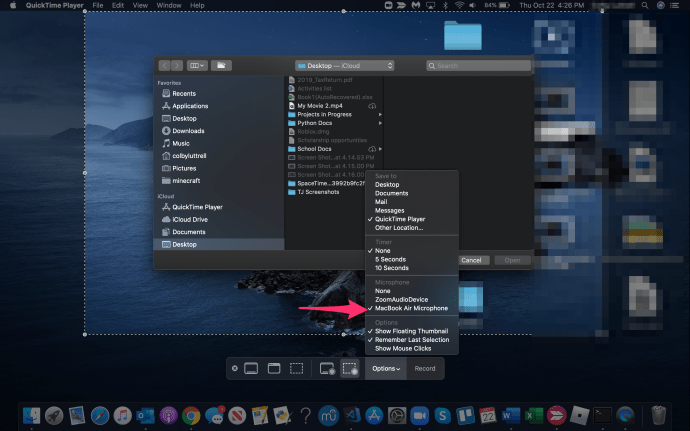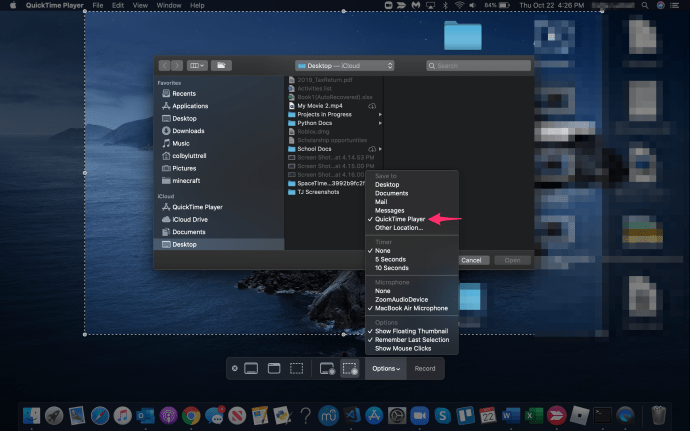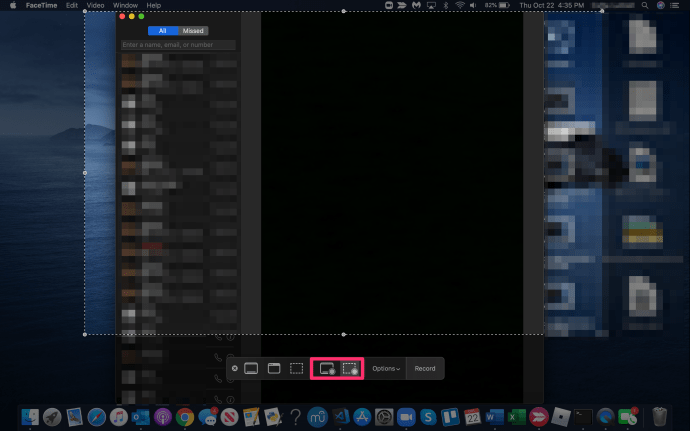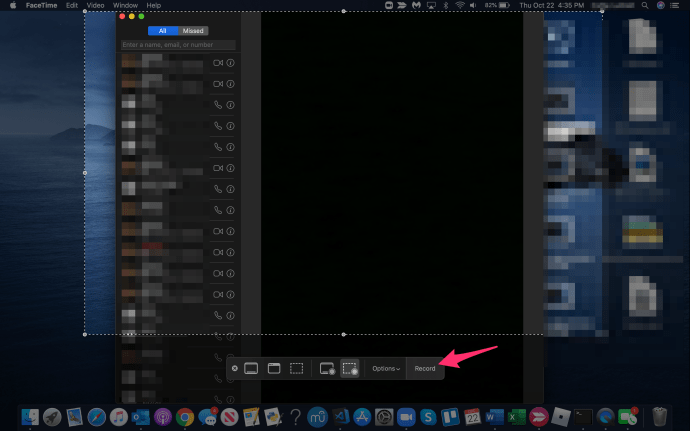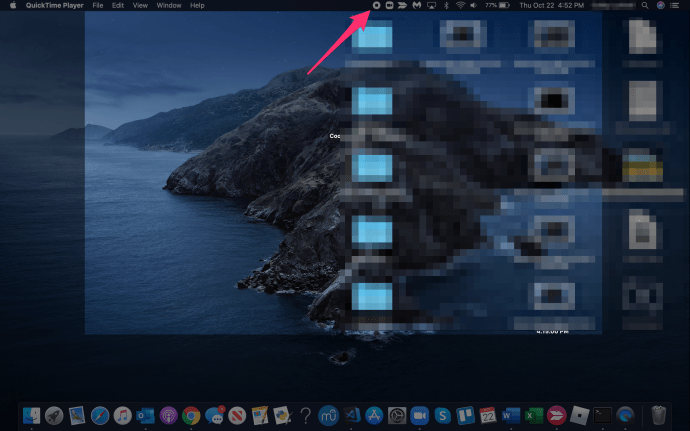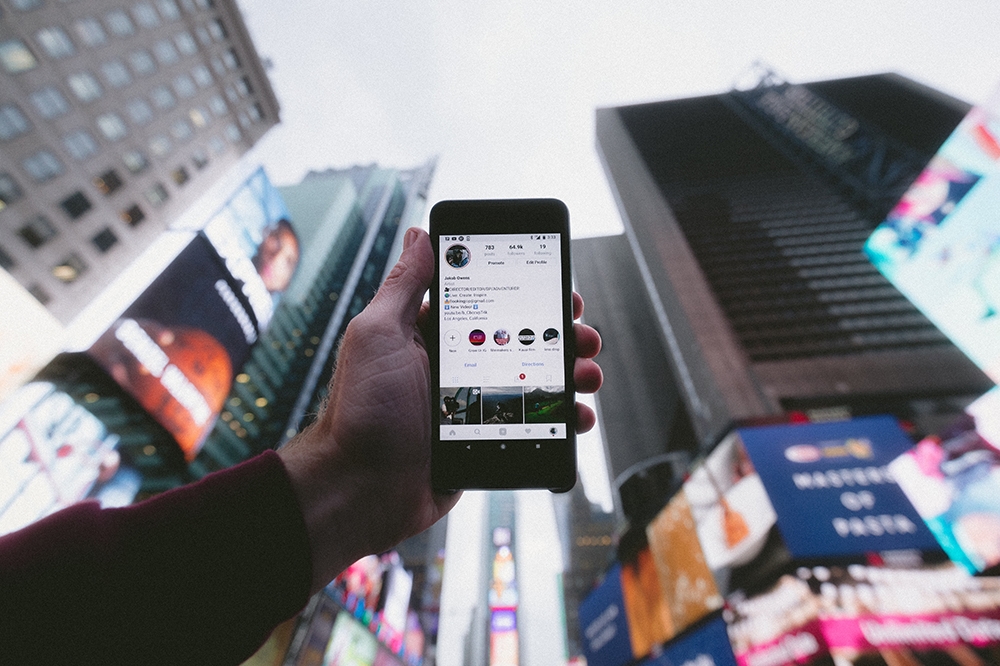FaceTime Araması Nasıl Kaydedilir [Eylül 2021]
Apple cihaz sahipleri, sesli aramadan daha kişisel olduğu ve çok kolay olduğu için genellikle kişilerini aramak yerine FaceTime'ı tercih eder. Dahası, bazı Apple kullanıcılarının FaceTime aramalarında videoyu iş veya kişisel nedenlerle kaydetmesi gerekir. Aşağıdaki yardımcı kılavuz, kaydetme nedenlerinden bağımsız olarak, tam olarak bunu nasıl yapacağınızı gösterecektir.
![FaceTime Araması Nasıl Kaydedilir [Eylül 2021]](http://pic.ariadnadoccat.com/wp-content/uploads/pc-mobile/2590/ioacwdpo6b.jpg)
FaceTime kullanıcısıysanız, muhtemelen telefon görüşmelerinizi ekrandan kaydetmenin mümkün olup olmadığını merak etmişsinizdir. Neyse ki, yapabilirsin! iOS 11 veya sonraki bir sürümünü çalıştıran kullanıcılar, işletim sisteminin yerel ekran kaydı özelliğini kullanabilir. Ancak, size yardımcı olabilecek birçok üçüncü taraf uygulaması da vardır.
Bu makale, iOS ve macOS cihazlarında FaceTime aramalarını kaydetme hakkında bilmeniz gereken her şeyde size yol gösterecektir.
iOS Ekran Kaydı İşlevi Nasıl Kullanılır
Bir FaceTime aramasını kaydetmenin en kolay yolu, iPhone'un yerel ekran kaydı seçeneğini kullanmaktır. Bu özelliğe zaten aşina iseniz, atlamaktan çekinmeyin, ancak henüz etkinleştirmemiş olanlarınız için şu adımları izleyin:
- Açık Ayarlar ve Kontrol Merkezi.
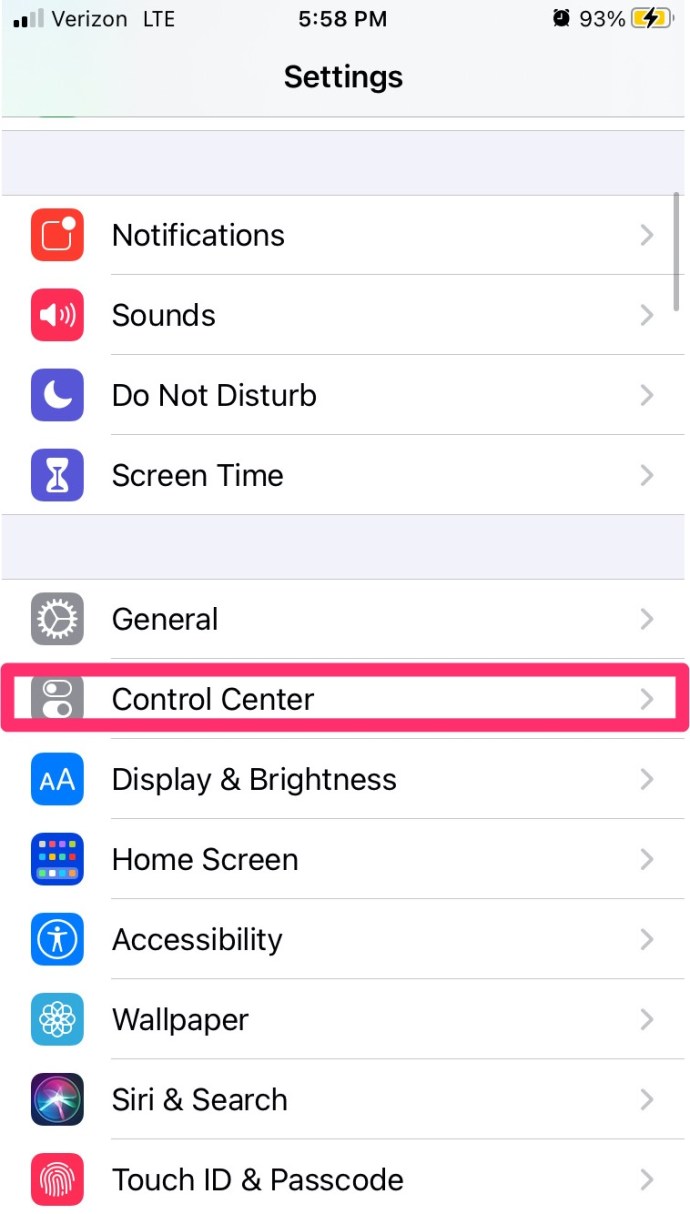
- Kaydır Ekran Kaydı ve yeşil + simgesini seçin.
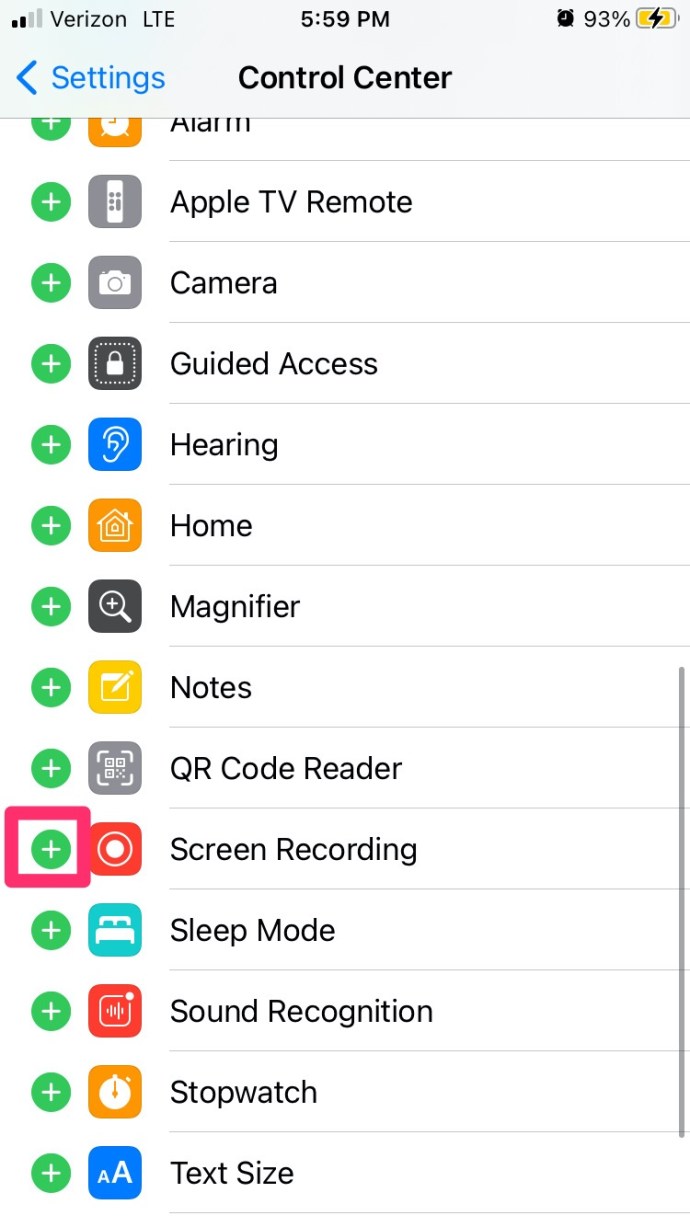
Artık Kontrol Paneline Ekran Kaydı simgesini eklediğinize göre, FaceTime aramanızı kaydetmeye başlayabiliriz.
iPhone'da FaceTime Araması Kaydetme
Bir FaceTime aramasını iPhone veya iPad'de iOS içinden sesli olarak kaydedebilirsiniz.
Yerleşik ekran kaydediciyi kullanmak için şu talimatları izleyin:
- Kontrol Merkezine erişmek için telefon ekranınızın altından yukarı kaydırın.
- Ardından, bir çift beyaz daireye benzeyen ekran kayıt simgesini arayın. Bu simgeye dokunun.
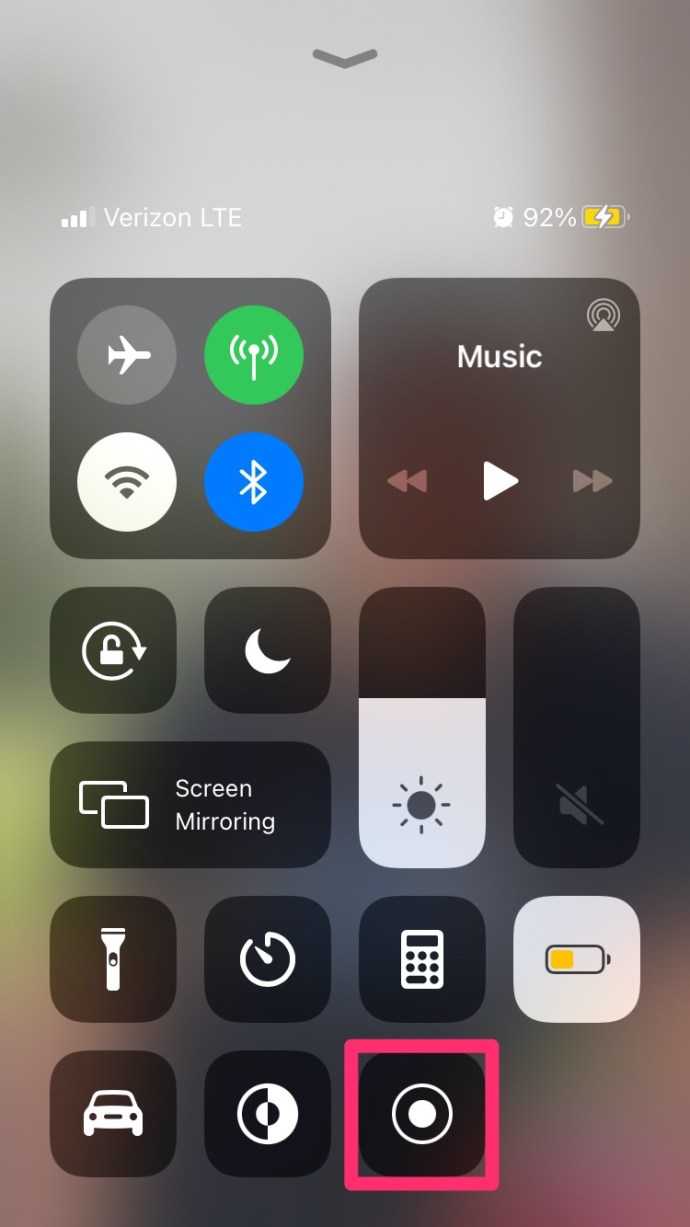
- Ardından kayda başlayana kadar üç saniyeniz var. Aramaya geri dönmek için aşağı kaydırın (veya kullandığınız modele bağlı olarak yukarı kaydırın).
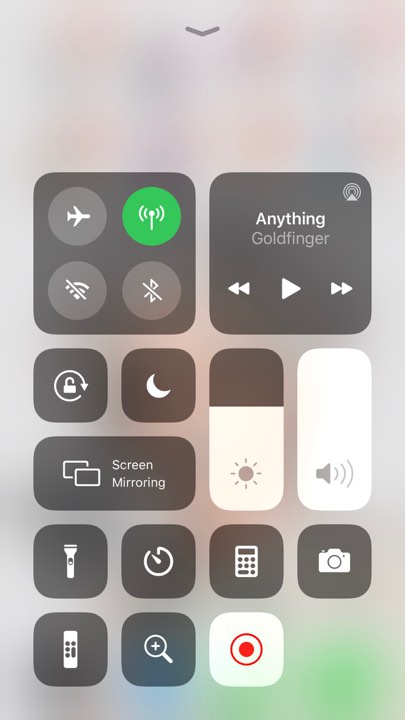
Üç saniye sonra telefonunuz ekranınızdaki her şeyi kaydetmeye başlayacak, ama sesi kaydetmiyor.
iOS'ta Sesli Kayıt Nasıl Ekranlanır
Sanılanın aksine FaceTime arama sesini kaydedebilirsiniz. İşlem oldukça basittir. Tabii ki aynı görevi görecek bazı üçüncü parti uygulamaları da bu bölüme dahil ettik.
Aramanız sırasında herhangi bir noktada Kontrol Merkezine geri dönün ve ekran kaydı simgesine uzun basın. Burada bir Mikrofon simgesi göreceksiniz. 'Mikrofon Açık' yazacak şekilde dokunun.

Artık FaceTime aramanız arama sırasındaki sesi kaydedecektir. Kaydı bitirdiğinizde, Kontrol Paneline geri dönün ve tekrar Ekran Kaydı simgesine dokunun. Kayıt sona erecek. Kaydı bitirdikten sonra bitmiş ürünü iPhone'unuzdaki Fotoğraflar uygulamasında bulabilirsiniz.
Yukarıdaki yöntem işinize yaramadıysa, Kaydet!, DU Kaydedici, Web Kaydedici ve diğerleri gibi Uygulamalar işi halledecektir.

Tüm bu uygulamaları indirmek ücretsizdir ve oldukça güvenilirdir. Kurulumun ardından, ekran kaydediciyi etkinleştirmek ve ayrıca uygulamadan herhangi bir dosyayı nerede saklamak istediğinizi etkinleştirmek için ekrandaki talimatları izleyin.
Mac'te FaceTime Araması Kaydetme
Çoğu kişi iPhone'unu FaceTime için kullanır, ancak bunu Mac bilgisayarınızda da yapabilirsiniz. FaceTime kaydetmenin en kolay yolu QuickTime'dır. MacOS'ta zaten kuruludur ve işi halleder.
- Başlatıcıdan veya Uygulamalar'dan QuickTime'ı açın.
- Seçme Dosya ve Yeni Ekran Kaydı.

- etiketli küçük aşağı oku seçin seçenekler QuickTime içindeki kayıt düğmesinin yanında.
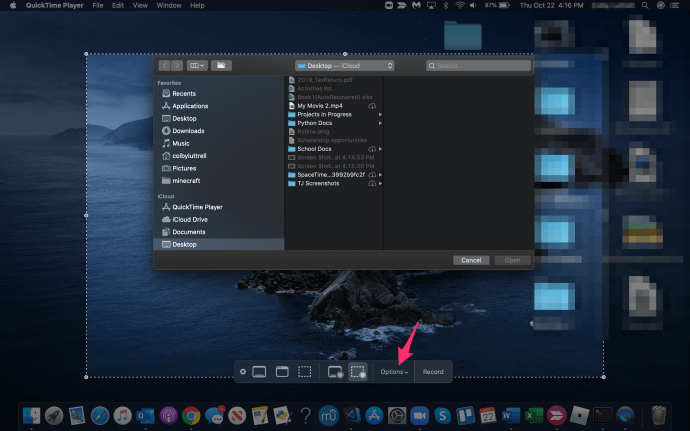
- Seçme MacBook Mikrofon.
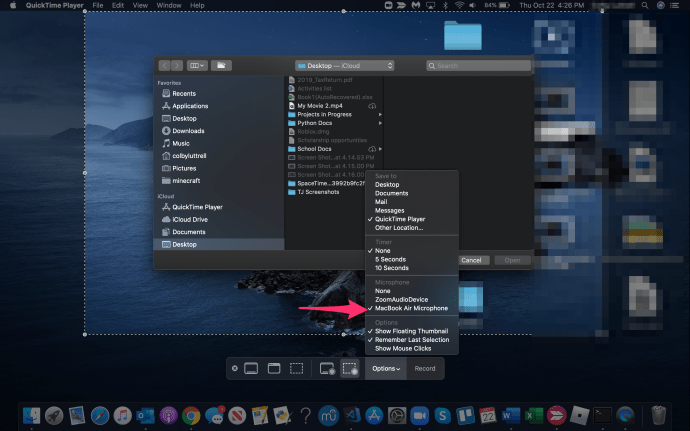
- şuraya git Dosya bölüm ve seçin Hızlı Zaman Oyuncusu.
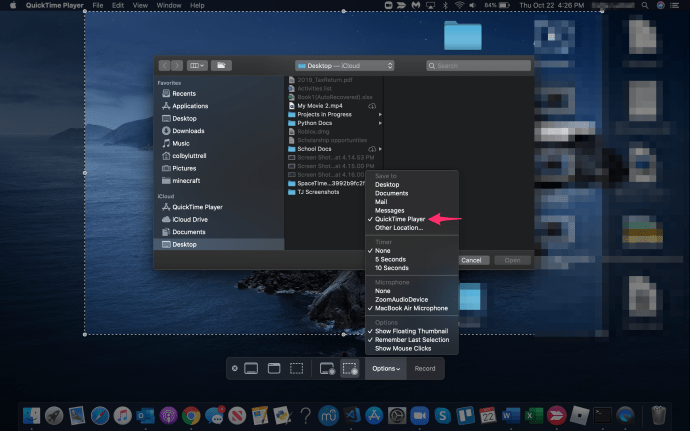
- Açık Yüz Zamanı aramanızı ayarlamak için
- Tüm ekranı kaydetmek için QuickTime'ı seçin veya yalnızca bir kısmını kaydetmek için sürükleyip bırakın.
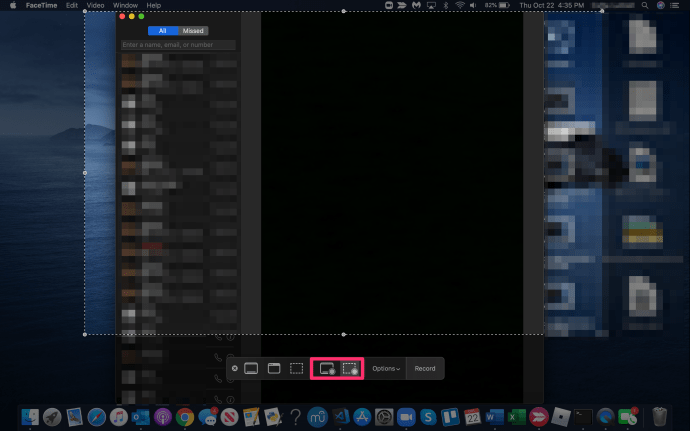
- I vur Kayıt hazır olduğunuzda düğmesine basın.
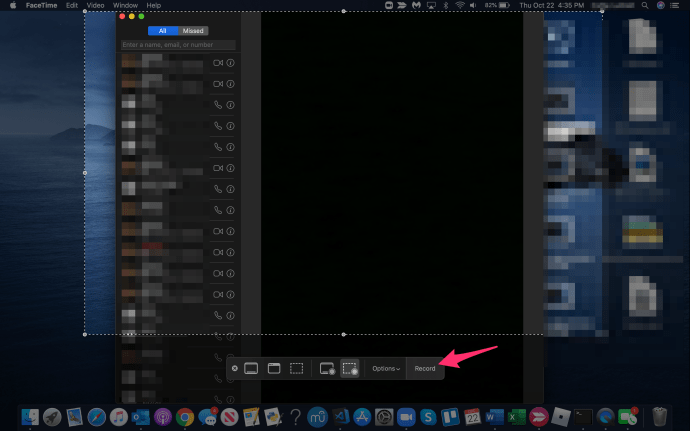
- Tamamlandığında kaydı durdur simgesini seçin.
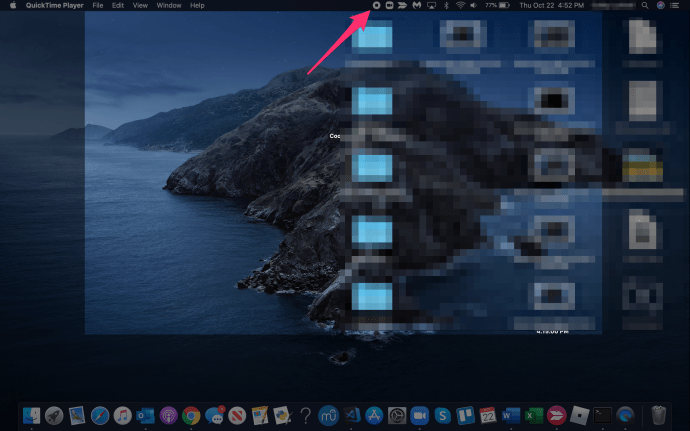
QuickTime, Mac için yerel ekran kaydedicidir ve kaydetmeye başladığınızda yolunuzdan kayar. Öğretici videolar oluşturuyorsanız veya sadece FaceTime pencerenizi vurguladıysanız, fare tıklamalarını ve komutlarını kaydetmeyi seçebilirsiniz. Mikrofonu kurduğunuzda hem ses hem de video kaydeder, böylece iPhone ve iPad'den daha doğal özellikler sunar. QuickTime, ekranınızı kaydetme konusunda oldukça iyi olsa da, daha iyisini yapabilecek başka uygulamalar da var.
ScreenFlow, Snagit ve Camtasia gibi uygulamaların tümü işi halledecektir. Ücretsiz değiller ancak QuickTime'dan çok daha fazla özellik sunuyorlar, bu nedenle bunu düzenli olarak yapıyorsanız ve ek düzenleme özellikleri istiyorsanız, göz atmaya değer olabilir.
Sıkça Sorulan Sorular
İşte Apple'ın FaceTime ve ekran kayıt işlevi hakkındaki sorularınıza bazı cevaplar.
Bir Facetime araması kaydedersem Apple diğer kişiyi bilgilendirir mi?
Hayır. Ekran görüntüsü aldığınızda işletim sistemi diğer arayana bir bildirim gönderirken, aramayı kaydettiğinizde aynı şeyi yapmıyor.
Bir FaceTime aramasında sesi kaydetmeyi unutursam ne yapmalıyım?
Ne yazık ki, önce işlevi başlatmak için yukarıdaki adımları izlemediyseniz sesi almak için yapabileceğiniz hiçbir şey yoktur. Video dosyası telefonunuzun Fotoğraflar uygulamasına kaydedilir, ancak herhangi bir ses içermez.
FaceTime Aramalarını Kaydetme
Yukarıda belirtildiği gibi, kayıt yapmayı planlıyorsanız, diğer tarafa bildirmeniz zorunludur. Ayrıca, herhangi bir zamanda kaydedilebileceğinizi anlamak da önemlidir. Birçok ülke ve hatta yerel belediyelerin izinsiz kayıt yapmayla ilgili belirli yasaları vardır, bu nedenle bir FaceTime aramasını kaydetmeyi seçerken davranışlarınızı yöneten yasaları bildiğinizden emin olun. Kanunların içinde kaldığınız sürece sorun yaşamazsınız.
Bir FaceTime araması bu şekilde kaydedilir. FaceTime sesli ve görüntülü arama kaydetme hedefine ulaşmak için başka uygulamalar veya yöntemler biliyor musunuz? Eğer öyleyse, lütfen bize yorumlarda bu diğer yöntemlerden bahsedin!